关于中国电信宽带校园网帐户使用的几点说明
Wifi使用说明
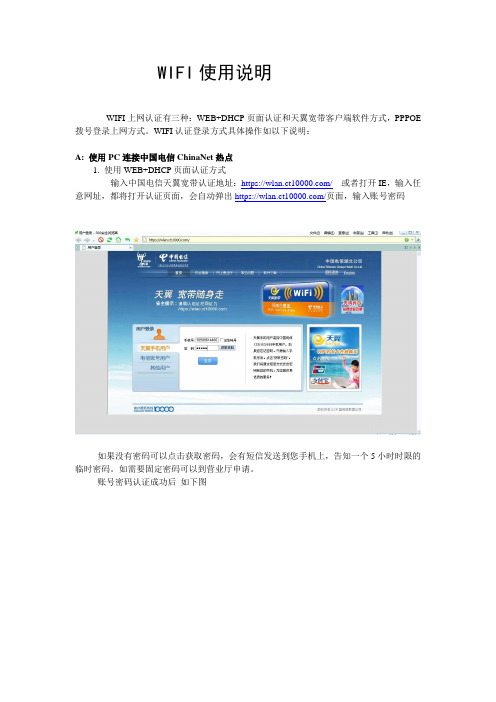
WIFI使用说明WIFI上网认证有三种:WEB+DHCP页面认证和天翼宽带客户端软件方式,PPPOE 拨号登录上网方式。
WIFI认证登录方式具体操作如以下说明:A: 使用PC连接中国电信ChinaNet热点1. 使用WEB+DHCP页面认证方式输入中国电信天翼宽带认证地址:https:///或者打开IE,输入任意网址,都将打开认证页面,会自动弹出https:///页面,输入账号密码如果没有密码可以点击获取密码,会有短信发送到您手机上,告知一个5小时时限的临时密码。
如需要固定密码可以到营业厅申请。
账号密码认证成功后如下图注意:不要关掉该网页,在WIFI上网过程中,请将该网页要保持打开并最小化。
2. 使用天翼宽带客户端软件上网方式到/下载中国电信天翼宽带客户端软件安装后如图:先在设置项对WIFI账号进行设置如图然后进行WIFI连接,如图WIFI连接成功后就可以正常上网了。
3.PPPOE拨号认证登录上网方式,和家庭宽带拨号方式一样,把手机账号和密码输入就可以上网,需要注意的是:①先要连接ChinaNet信号,才能进行下图拨号认证。
②密码可以到营业厅进行绑定固定密码,这样就不需要每次获取新密码。
WEB+DHCP页面认证方式由于PORT服务器问题,经常出现页面弹不出来情况,PPPOE拨号方式可以正常认证上网。
按照下面步骤设置PPPOE拨号:首先如下图打开网络连接,创建一个新的拨号连接。
点击下一步:选手动设置我的连接用要求用户名和密码的宽带连接来连接点击连接后就可以上网了。
B: 使用智能手机连接中国电信ChinaNet热点1、使用WEB+DHCP页面认证方式WM及Andriod系统手机均可使用打开手机wifi功能,连接到ChinaNet 打开手机浏览器,即自动跳转到认证页面,输入账号密码UC浏览器界面手机自带浏览器界面注意:不要关掉该网页,在WIFI上网过程中,该网页要保持打开。
1.使用天翼宽带客户端软件上网方式仅限于Andriod系统手机在手机上安装天翼宽带客户端(for andriod)打开软件,自动开启wifi并搜索ChinaNet信号设置账号密码连接成功。
宁夏职业技术学院-上网攻略

中国电信校园宽带上网攻略本文档以“宁夏大学南校区”为例1.首先具备网线一条,同一宿舍内多人上网时需配备HUB(或小型交换机)一个;2.连接宿舍内网络信息接口,并将本机网卡设置为“自动获得IP地址”;3.打开网页浏览器访问http://10.3.100.4(校园宽带自助服务网站),在用户登录框内输入账号密码,选择“宁夏职业技术学院”输入验证码后登录自助服务网站;图一4.登录自助服务网站后,点击“个人资料”完美个人账户信息(邮箱为必填项,以备之后找回密码),也可点击“修改密码”重新设置账号密码;图二5.点击“充值卡在线充值”输入已购买的充值卡号和密码在线充值;图三图四6.电信天翼手机用户可将本人手机号码与宽带账号绑定,以享受宽带资费优惠政策(注:绑定须在变更套餐之前进行操作!);图五图六7.点击“变更套餐”,选择欲使用的宽带套餐并提交;图七图八8.套餐变更成功后,点击“订购套餐”订购已选套餐;图九图十9.下载本校校园宽带客户端,成功安装(安装时如提示安装驱动,请选择“始终允许安装此驱动”)后输入账号密码;图十一10.点击“虚拟ADSL”按钮拨号上网,下线时请点击“断开”按钮;11.客户端常见错误提示信息及解决办法:a)“连接服务器无响应,请检查网络配置”解决办法:检查本机网线连接状态。
b) “local Username does not exist.”解决办法:用户名不存在!重新输入正确的用户名。
c) “local Password check failed.”解决办法:密码校验失败!重新输入正确的账号密码。
d) “local Your account has expired.”解决办法:当前套餐已到期!登录校园宽带自助服务网站重新订购套餐。
e) “local You are already logged in - access denied.”解决办法:该账号当前为在线状态,同一账号同时仅可一人在线!确认此账号当前是否已在线,如有疑问可联系校园宽带维护人员。
wi-fi
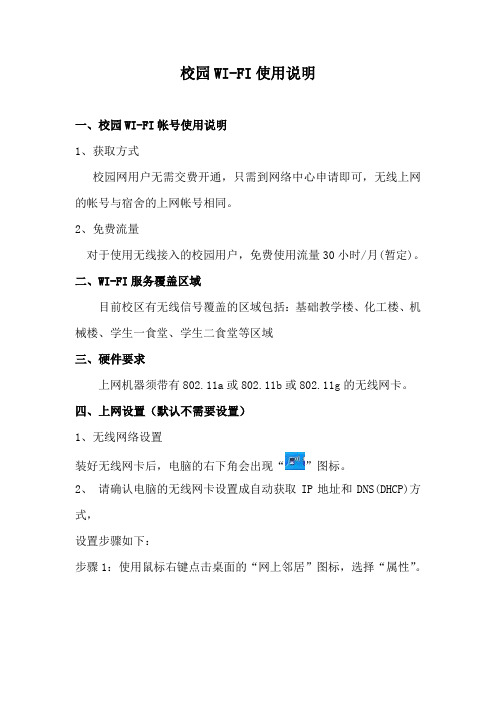
校园WI-FI使用说明一、校园WI-FI帐号使用说明1、获取方式校园网用户无需交费开通,只需到网络中心申请即可,无线上网的帐号与宿舍的上网帐号相同。
2、免费流量对于使用无线接入的校园用户,免费使用流量30 小时/月(暂定)。
二、WI-FI服务覆盖区域目前校区有无线信号覆盖的区域包括:基础教学楼、化工楼、机械楼、学生一食堂、学生二食堂等区域三、硬件要求上网机器须带有802.11a或802.11b或802.11g的无线网卡。
四、上网设置(默认不需要设置)1、无线网络设置装好无线网卡后,电脑的右下角会出现“”图标。
2、请确认电脑的无线网卡设置成自动获取IP地址和DNS(DHCP)方式,设置步骤如下:步骤1:使用鼠标右键点击桌面的“网上邻居”图标,选择“属性”。
步骤2:使用鼠标右键点击“无线网络连接”,选择“属性”步骤3:首先在“常规“属性页中的“此连接使用下列项目”列表选择“Internet 协议 (TCP/IP)”,然后点击“属性”。
步骤4:在“Internet 协议 (TCP/IP)”的常规属性页中选择“自动获得IP地址”、“自动获得DNS服务器地址”。
3、在校园的热点地区(教学楼、化工楼、机械楼、学生食堂),打开电脑之后在“无线网络连接”列表中选择无线信号标识(SSID)进行连接以获取IP。
设置步骤如下:步骤1:在电脑右下角的工具栏上右击无线网络连接图标,选择“查看可用的无线网络”步骤2:选择标识为“zhbitNet或ChinaNet”的无线连接,并双击之。
在进行身份认证之前必须先安装无线客户端,由于现在宿舍上网认证的客户端版本较低,所以要先升级认证客户端版本号为:V3.6-E6210, 升级后的客户端既可以用于宿舍的有线上网连接,也可以用于校园的无线上网连接安装完客户端后要进行网络连接的创建,操作过程与宿舍的有线连接有区别,详细步骤如下:特别注意:用户名为宿舍上网的学号然后加"@",密码跟宿舍上网的一样.输入帐号时需把域名一并输入,假设1234为宿舍上网的帐号。
关于中国电信宽带校园网帐户使用的几点说明

关于中国电信宽带校园网帐户使用的几点说明请开设了中国电信宽带校园网上网帐户的师生员工参照以下说明使用网络资源:1、拨号软件安装及使用方法采用ADSL虚拟拨号方式访问中国电信互联网,请各位首先准备好拨号软件,若是采用Windows XP操作系统,则按以下步骤建立一个新的拨号连接软件:鼠标右键单击桌面上的“网上邻居”,选择“网络任务”栏目下的“创建一个新的连接”,选择“下一步”,选择“连接到Internet(c)”,选择“手动设置我的连接”,选择“要求用户名和密码的宽带连接来连接”,接下来随便输入一个“ISP”名称,接下来在“用户名”栏目中输入您在开户时所选择的登录名,记住必须在登录名后加上“@96301”后缀,例如,一个合法的用户名应该类似如下:CDUT9999@96301,然后在“密码”和“确认密码”栏目中输入您在开户时所选择的密码,选择“下一步”,确保“在我的桌面上添加一个到此连接的快捷方式(S)”框被勾选,然后点击“完成”即创建了一个拨号连接。
使用时,只需双击桌面上的拨号连接软件即可完成ADSL虚拟拨号,然后就可以访问中国电信及其他公网资源了。
若采用Windows XP以外的操作系统,一般需要自行提供PPPoE虚拟拨号软件并配置好,常用的PPPoE虚拟拨号软件有EnterNET300等。
当您不再使用公网资源时,请确保执行了断开ADSL网络连接操作,以免浪费您的上网费用。
2、客户自助服务功能客户如需更改密码、查看上网费用、流量、使用时长,查询帐户合同号等功能时,可登录:http://61.139.81.1网站查询,但在该网站中输入登录名时不需要输入后缀,例如,若您的登录名为CDU199920221888,则只需输入CDU199920221888即可,不需要输入在拨号时所附加的“@96301”后缀。
除了交费业务以外,客户在办理任何其它业务时均需出示身份证原件及复印件一份,若属于已开户的用户,还需提供开户资料。
校园网络用户协议

校园网络用户协议欢迎您使用校园网络服务!在使用校园网络服务之前,请您认真阅读并同意本协议的所有条款和条件。
一旦您开始使用校园网络服务,即表示您同意遵守本协议所规定的约束,并同意校园网络有权修改本协议的条款和条件。
如果您不同意本协议的任何内容,请立即停止使用校园网络服务。
1. 账号注册和使用1.1 您申请使用校园网络服务的前提是创建一个账号,包括选择一个唯一的用户名和密码。
您需要保护好您的用户名和密码,不得将其交给他人使用。
对于使用您账号的一切行为,您将承担全部责任。
1.2 您在注册账号时需要提供真实、准确、完整和最新的个人信息。
如果您的个人信息发生变化,需要及时更新。
您理解并同意,如果您提供的信息不真实、不准确、不完整或过时,校园网络有权暂停或终止您的账号。
1.3 您不得将校园网络的账号、密码或其他访问手段交给他人使用,也不得冒充他人使用校园网络的账号。
一旦发现您的账号被盗用或冒用,应立即联系校园网络进行处理。
2. 使用规范2.1 您在使用校园网络服务时应遵守所有适用的法律法规和相关规定,使用网络的自由应当遵守网络道德和风俗,并遵守校园网络的相关规定。
2.2 您不得利用校园网络服务进行以下行为:2.2.1 发布、传输、传播含有任何侮辱、诽谤、恶意攻击、淫秽、暴力、恐怖或非法信息的内容;2.2.2 以任何方式侵犯他人的知识产权,包括但不限于盗版、抄袭或传播他人的作品;2.2.3 未经授权使用他人的账号、密码或其他访问手段;2.2.4 进行任何可能危害计算机网络安全和信息安全的行为,包括但不限于尝试非法侵入他人的系统、传播恶意软件或病毒等;2.2.5 其他违反国家法律法规和校园网络规定的行为。
2.3 您承认并理解,校园网络有权对您使用校园网络服务的行为进行监测,并采取合理的措施防止和制止任何违法或违约行为。
校园网络有权对您上传、发布的内容进行审查,如果发现违反本协议规定的行为,校园网络有权立即停止传输相关内容,并且对您的账号进行暂停、封禁或注销处理。
校园网和电信宽带常见问题手册
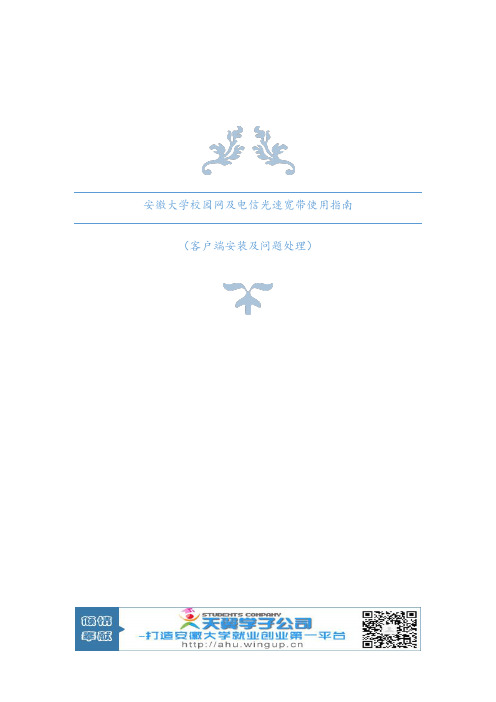
安徽大学校园网及电信光速宽带使用指南(客户端安装及问题处理)一、自助开通(一)自助注册登陆自助注册网址http://210.45.215.10/imc/oalogin.html,输入账号、密码,填写相关信息进行自助注册。
(二)自助缴费登陆自助缴费网址http://210.45.215.10/oalogin.html(注意没有imc),输入账号(即学号)、密码(注册时填写的校园网密码),将校园卡中的钱转入校园网帐户(新生默认校园卡里面有50元,最少一次转5元)。
(校园卡查询密码为身份证后六位)二、校园网客户端安装(一)客户端软件(inode)获取●可登陆安青论坛下载●可在西门电信营业厅使用U盘拷贝可在行知楼二楼网络中心服务台拷贝(二)客户端安装1.新版客户端安装(1)适合所有windows操作系统。
(2)在安装前需退出360、金山等杀毒软件,否则会出现连不上网的问题,尤其是360会在本地连接里出现360的某些上网协议(卸载此类协议即可)。
(3)安装过程中不要选中高级认证,需选择多播报文;温馨提示:普通版本是默认选择多播报文的,单播报文会出现连不上网的问题。
(4)网卡需选择有线网卡(带有PCI-E),不要选择无线网卡。
2.老版客户端安装(1)如果新版客户端无法使用,可尝试使用老版客户端(下载注意:安青论坛上注明版本名为H3C 8021X vista V2.20-F0252)。
(2)对于64位操作系统,安装完成后会出现找不到网卡的现象,系统多数情况下会提示需将某某文件拷贝到某某文件夹(也有可能没有提示)。
需进行如下操作:右击桌面快捷方式选择“打开文件位置”将/PCANDIS55/driver64的三个文件拷贝到C:/WINDOWS/SYSTEM32/DRIVERS退出客户端右击属性、选中以windows xp sp3兼容性和以管理员身份运行(3)网卡选择有线网卡(带有PCI-E)。
(4)其他设置如图:三、电信光速客户端安装(一)客户端软件获取●可登陆下载●可登陆安青论坛软件网络板块下载●可携带U盘到西门电信营业厅拷贝(二)客户端软件安装1.安装之前请关闭360、金山卫士等杀毒、防火墙软件。
青海民族大学校园宽带操作手册

青海民大校园网用户指南
1、为你的个人电脑连接网线
2、请点击”网络自助服务系统()”,在弹出的登陆界面右侧公告栏处下面点击“青海民大上网客户端下载”链接下载客户端并
安装。
3.安装完成后,进入以下登录界面,选择网络出口类型,输入帐号、
密码后,选择登录
4、电脑右上角会弹出网络连接窗口,如下图所示
5、
5、注销帐户
6、电信用户需要登陆用户自助服务系统将电信账号与校内账号进行
绑定,先登陆:
7.进入用户首页里业务办理板块下的修改电信账号链接,点击即可进
入电信账号的绑定界面,如下图:
8.在电信账号绑定界面输入电信宽带账号和电信宽带密码后点提交,
如图:
9、帐号绑定成功,选择:返回。
10、退出帐户
11.再次登录校园网认证客户端,选择网络出口类型,输入校园网帐号(学号或者工号)、密码(校园网密码非电信宽带密码)后,选择
登录方可正常上网。
网络出口选项说明:
网络出口选择电信宽带时,登陆成功后即可使用电信宽带网。
网络出口选择校园网时,登陆成功后可使用学校网络访问互联网资源。
网络出口选择教职工时,仅供教职工使用。
网络出口选择校园免费时,登陆成功仅可访问校内资源,无法访问互
联网资源。
校园网用户使用说明

校园网用户使用说明1.办公区和无线校园网用户将计算机或移动终端IP地址设置为自动获得IP地址,手机、Pad等移动终端默认为自动获得IP地址,打开浏览器输入任意地址,如:,即会弹出如下认证页面,输入用户名和密码进行认证登录。
教职工用户名为人事处编制的新工作证号,初始密码为本人身份证号码后6位;河南大学学生登录校园网,用户名为学生证号,初始密码为本人身份证号码后6位,登陆后请到自服务系统修改密码。
登陆界面提供教职工新工作证号查询功能,在登录界面点击自服务,输入姓名、身份证号可以进行教职工新工作证号查询。
2.宿舍区有线网络用户宿舍区有线网络用户需下载使用专用客户端,用户可以在能访问校园网的环境下,如下图所示访问http://172.22.255.19下载客户端,按提示安装所下载客户端,将计算机IP地址更改为自动获得IP地址,使用用户名密码即可登录校园网。
如已下载上述客户端,以下步骤可省略!以下步骤仅用于下载宿舍区专用客户端。
将计算机IP地址更改为自动获得IP地址,创建Windows自带的宽带连接用于下载专用客户端,使用方式如下:XP系统的设置方法1)在桌面上右键点击网上邻居,选择“属性”,选择“创建一个新的连接”2)选择“连接到Internet”,点击下一步3)选择“手动设置我的连接”,点击下一步4)选择用要求用户名和密码的宽带连接来连接,点击下一步5)在下面框中输入您的ISP名称,ISP名称随意输入,点击下一步6)输入用户名、密码,用户名pppoe@heda,密码heda@1237)按提示完成创建连接8)在桌面双击宽带连接图标,点击连接,拨号成功后访问http://172.22.255.19下载专用客户端,以上步骤仅用于下载客户端使用,无法访问外网。
9)按提示安装所下载客户端,使用用户名密码即可登录校园网。
WIN7系统的设置方法1)打开控制面板,点击“网络和共享”,选择“设置新的连接或网络”2)选择“连接到Internet”,点击“下一步”3)选择“宽带(PPPoE)”4.)输入用户名和密码,用户名pppoe@heda,密码heda@1235)按提示点击“连接”完成设置,拨号成功后访问http://172.22.255.19下载专用客户端,以上步骤仅用于下载客户端使用,无法访问外网。
- 1、下载文档前请自行甄别文档内容的完整性,平台不提供额外的编辑、内容补充、找答案等附加服务。
- 2、"仅部分预览"的文档,不可在线预览部分如存在完整性等问题,可反馈申请退款(可完整预览的文档不适用该条件!)。
- 3、如文档侵犯您的权益,请联系客服反馈,我们会尽快为您处理(人工客服工作时间:9:00-18:30)。
关于中国电信宽带校园网帐户使用的几点说明
请开设了中国电信宽带校园网上网帐户的师生员工参照以下说明使用网络资源:
1、拨号软件安装及使用方法
采用ADSL虚拟拨号方式访问中国电信互联网,请各位首先准备好拨号软件,若是采用Windows XP操作系统,则按以下步骤建立一个新的拨号连接软件:鼠标右键单击桌面上的“网上邻居”,选择“网络任务”栏目下的“创建一个新的连接”,选择“下一步”,选择“连接到Internet(c)”,选择“手动设置我的连接”,选择“要求用户名和密码的宽带连接来连接”,接下来随便输入一个“ISP”名称,接下来在“用户名”栏目中输入您在开户时所选择的登录名,记住必须在登录名后加上“@96301”后缀,例如,一个合法的用户名应该类似如下:CDUT9999@96301,然后在“密码”和“确认密码”栏目中输入您在开户时所选择的密码,选择“下一步”,确保“在我的桌面上添加一个到此连接的快捷方式(S)”框被勾选,然后点击“完成”即创建了一个拨号连接。
使用时,只需双击桌面上的拨号连接软件即可完成ADSL虚拟拨号,然后就可以访问中国电信及其他公网资源了。
若采用Windows XP以外的操作系统,一般需要自行提供PPPoE虚拟拨号软件并配置好,常用的PPPoE虚拟拨号软件有EnterNET300等。
当您不再使用公网资源时,请确保执行了断开ADSL网络连接操作,以免浪费您的上网费用。
2、客户自助服务功能
客户如需更改密码、查看上网费用、流量、使用时长,查询帐户合同号等功能时,可登录:http://61.139.81.1网站查询,但在该网站中输入登录名时不需要输入后缀,例如,若您的登录名为CDU199920221888,则只需输入CDU199920221888即可,不需要输入在拨号时所附加的“@96301”后缀。
除了交费业务以外,客户在办理任何其它业务时均需出示身份证原件及复印件一份,若属于已开户的用户,还需提供开户资料。
3.帐户充值及网络限制功能
若您的帐户余额不足,您必须充值方可继续使用网络资源,对包月制用户,若您存在欠费,首先必须补足欠费金额,然后再一次性充足至少一个月的费用(即60元)才能继续上网。
充值方式:A.可自行购买中国电信小灵通充值卡96333拨打96333免费电话按语音提示充值,充值时需要输入的8位合同号可在http://61.139.81.1网站上的“成都Lan用户合同号查询”栏目下自行查找到。
B.可到十陵电信营业厅充值。
C.可到校网管中心4406房间充值
网管中心办理业务开放日:
每工作日:上午8:30到11:30,下午2:30—4:40(遇电信交帐日除外)。
网络限制功能:
中国电信“互联星空”是赢利性网站,请各位客户不要访问“互联星空”的资源,否则由此产生的昂贵资费由客户自己承担。
